아이폰 정보이용료 결제한도 변경하는방법 리니지M

아이폰 정보이용료란?
먼저 아이폰 정보 이용료는 아이폰 콘텐츠 이용료와 같은 말입니다.
2016년까지는 정보 이용료 라는 항목으로 청구서가 나왔지만 현재는 콘텐츠 이용료로 청구서가 나오는데 그 전까지 정보 이용료 라는 말을 많이 쓰였기 때문에 현재 정보 이용료와 콘텐츠 이용료가 동시에 많이 쓰이는 중입니다.
정보 이용료는 구글 플레이스토어 에서 유료 어플을 다운하거나 게임 어플을 다운 후 게임 아이템을 구매하는 등의 결제를 정보 이용료라고 부릅니다. 아이폰 정보 이용료는 구글 플레이스토어가 아닌 앱스토어에서 동일하게 유료로 지불되는 부분의 결제를 아이폰 정보 이용료 라고 부릅니다.

아이폰 정보이용료 한도
아이폰 정보이용료 한도는 사용자가 직접 선택할 수 있습니다.
여기서 아이폰 정보이용료와 아이폰 소액결제 두 가지가 뭐가 다른지 모를 수 있는데요. 정보이용료는 안드로이드에서 구글 플레이스토어,
아이폰 에서는 앱스토어를 통한 유료 어플,
게임어플에서 유료 콘텐츠를 결제 할때의 발생되는 비용입니다. 소액결제는 쇼핑, 배달 등 상품을 구매할때 결제되는 비용 입니다.
통신사 별로 SKT, KT, LG U+ 각 통신사의 어플이 기본적으로 다운로드 되어있습니다. 없다면 앱 스토어에서 해당 통신사의 앱을 다운로드 받아주세요. 다운로드 후 앱 로그인을 하면 마이 페이지나 메뉴 항목에서 휴대폰 소액결제 또는 콘텐츠 이용료 라는 항목을 찾을 수 있습니다. 이 부분을 잘 기억하셔서 한도변경을 하셔야 합니다!

모바일 T world 어플을 예시로 들어보겠습니다. T world 에서 로그인 후 하단의 메뉴를 누르면 [나의 요금] 란에서 휴대폰 결제/콘텐츠 이용료 항목이 보입니다. #한도 변경 이라는 버튼이 보이는데 이 버튼을 누르면 매달, 1일, 1회 한도를 지정할 수 있는 페이지가 나옵니다.
한도는 1만원부터 100만원까지 선택할 수 있으며 제일 하단에는 한도를 0원으로 바꿔 완전 차단을 할 수 있는 체크칸이 존재합니다. 원하는 것을 선택 후 변경하기를 누르면 인증절차가 진행이 됩니다. 인증절차가 정상적으로 마무리되면 한도가 변경 됩니다.
피싱이나 사기범죄에 피해를 입을 수도 있어 굳이 사용하지 않는다면
0원으로 만들어 차단을 하는것도 좋은 방법입니다.
또한 한도를 너무 늘려 놓으면 아이폰 정보이용료 특성상 청구가 나중에 한꺼번에 진행되기 때문에 자금 부족을 인지 못한채 미납되는 경우가 있을 수 있습니다.
소액결제, 정보이용료에 너무 적응되면 부채를 갚지못하고 반복되어서 힘들어질수도있으니 주의하셔야 합니다!
아이폰 정보이용료 한도 설정은 1일 1회만 가능한 점 참고하시기 바랍니다. 통신사 미납 문제가 있어서 소액결제에 문제가 생겼다면 미납을 우회할 수 있는 방법이 있습니다.
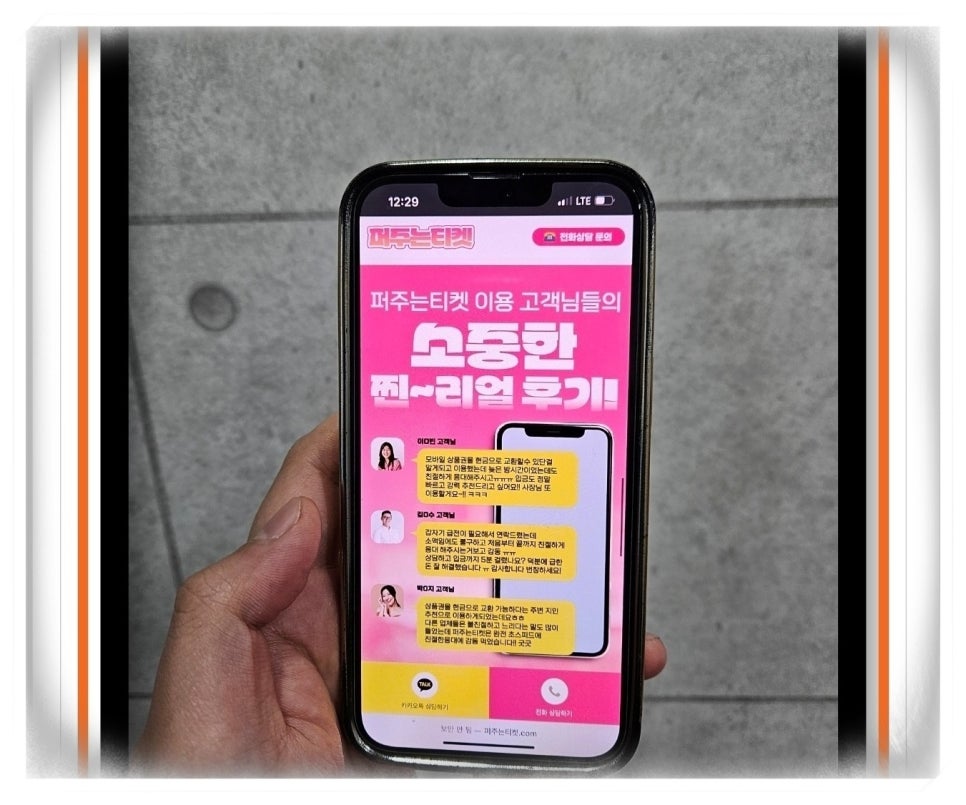
정보이용료 결제한도 변경방법!
각 통신사 어플에서 로그인 후 메뉴 또는 마이 페이지 진입
각 통신사 어플에서 로그인 후 메뉴 또는 마이 페이지 진입
휴대폰 소액결제 또는 콘텐츠 이용료 항목을 찾아 진입
휴대폰 소액결제 또는 콘텐츠 이용료 항목을 찾아 진입
한도 변경이 가능한 버튼 또는 항목을 찾아 클릭
한도 변경이 가능한 버튼 또는 항목을 찾아 클릭
한도 설정 또는 한도 차단 후 변경 진행
한도 설정 또는 한도 차단 후 변경 진행
인증절차 진행 후 완료
인증절차 진행 후 완료
무리한 결제로 요금이 미납되는 경우 한번은 통신사에서 따로 패널티를 주지는 않습니다. 결제 부분에서도 별다른 문제가 안생기죠. 하지만 미납이 거듭되면 결제는 물론 발신, 착신 또한 정지되며 신용에도 문제가 생깁니다. 소송까지 진행되는 최악의 상황이 발생할 수 있습니다. 한도를 적절히 설정해서 결제할 필요가 있습니다.

콘텐츠이용료 결제 수단 등록
아이폰 콘텐츠이용료 결제를 위해서는 앱스토어에 결제수단을 따로 등록 해야합니다. 카카오페이, 신용카드 및 체크카드를 등록할 수 있습니다. 아이폰 설정에서 본인의 애플 ID로 들어가면 결제 및 배송 탭이 보입니다.
지불 방법 추가 항목을 터치하면 신용/직불 카드와 휴대폰을 선택 할 수 있습니다. 다른 휴대폰 번호 사용 선택 시 휴대폰 본인인증을 통해 전송된 코드를 입력 후 등록 할 수 있습니다. 완료되었다면 이제 앱스토어에서 유료 콘텐츠를 구매하면 청구서에 콘텐츠 이용료 항목으로 청구가 됩니다.
위에서 설명드렸듯이 콘텐츠이용료 = 정보이용료 같은 말이기때문에
헷갈리실 필요가 전혀 없습니다.

아이폰 설정방법 !
아이폰 설정 진입
아이폰 설정 진입
Apple ID 계정 터치
Apple ID 계정 터치
결제 및 배송 터치
결제 및 배송 터치
지불 방법 추가 터치
지불 방법 추가 터치
신용/직불 카드 또는 휴대폰을 터치해 절차 진행
신용/직불 카드 또는 휴대폰을 터치해 절차 진행
아이폰 콘텐츠 이용료 결제가 가능해지며 청구서에 콘텐츠 이용료 표시
아이폰 콘텐츠 이용료 결제가 가능해지며 청구서에 콘텐츠 이용료 표시
만약 등록한 결제 수단을 삭제하고 싶다면, 결제 및 배송 항목에서 우측 상단에 위치한 수정을 터치해 추가한 결제 수단 오른쪽에 위치한 아이콘을 클릭해 삭제할 수 있습니다. 또한 결제 수단 등록 과정에서 무한 로딩 현상이 나타난다면 앱스토어 앱이 지연 중일때 일어나는 현상일 수 있습니다.

정보이용료 뒤에 70, 75, 80 숫자는 무엇을 뜻하나
요?
정보이용료현금화 및 콘텐츠이용료현금화 시 발생하는 수수료를 의미합니다. 소액결제현금화의 경우 직접 본인 명의의 핸드폰 소액 결제 한도 내에서 결제를 진행하기 때문에 수수료가 10% 내외로 적은 편이지만, 정보이용료의 경우 Google App 등의 앱 수수료가 추가적으로 붙기 때문에 15% 20% 정도의 수수료가 발생합니다. 뒤의 75, 80, 등의 숫자는 수수료를 제외하고 받게 되는 현금의 비율을 뜻합니다. 업체마다 조금씩 차이가 있기 때문에 합리적인 수수료, 믿을 수 있는 공식 업체, 빠른 고객 응대가 가능한 업체에서 진행하는 것을 추천합니다.

재차 설명드리지만
매달 초기화되는 소액결제와 정보이용료는 별도의 진행이기때문에
소액결제를 다썼다해서 정보이용료 결제가 안되는 것은 아닙니다.
이 부분을 많이들 햇갈려하시는데 소액결제 한도를 다썼더라도
정보이용료는 또 이용가능하니 잘 기억해주세요 -!
